详解win11Tracert命令的使用方法 win11系统tracert命令如何使用
更新时间:2023-11-29 15:37:58作者:yang
详解win11Tracert命令的使用方法,在Win11系统中,Tracert命令是一个非常有用的网络诊断工具,它可以帮助我们追踪数据包在网络中的传输路径,通过使用Tracert命令,我们可以了解到数据包从我们的计算机到达目标主机所经过的中间节点,从而帮助我们定位网络连接中可能存在的问题。在本文中我们将详细介绍Win11系统中Tracert命令的使用方法,帮助读者更好地利用这一工具来解决网络故障。无论您是网络管理员还是普通用户,掌握Tracert命令的使用将为您提供更便捷的网络故障排查和维护的能力。
具体方法如下:
1、首先点击左下角开始,然后打开“运行”。
2、之后输入代码“cmd”。
3、在打开的窗口中输入“tracert”。
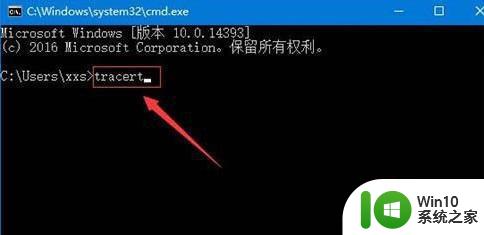
4、该命令是路由器追踪命令,接着继续输入“tracert+需要追踪ip地址”,
在tracert后面加一个空格,并按下回车。
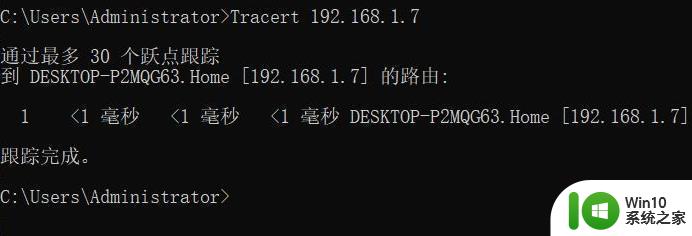
5、最后就会显示追踪路由的全部信息了。

以上就是win11Tracert命令的详细使用方法的全部内容,如果对此还有不清楚的用户,可以参考以上小编的步骤进行操作,希望对大家有所帮助。
详解win11Tracert命令的使用方法 win11系统tracert命令如何使用相关教程
- win11重置网络命令 Win11如何使用命令重置网络适配器
- win11网络重置命令 Win11如何使用命令重置网络设置
- 使用Diskpart命令格式化Win11硬盘分区的方法 Win11如何用命令格式化磁盘分区
- win11怎么打开Cmd命令窗口 win11打开Cmd命令窗口方法
- win11系统怎么以管理员身份运行cmd命令 Win11系统如何在管理员权限下打开cmd命令
- win11以管理员方式运行命令提示符怎么操作 Win11如何以管理员权限运行命令提示符
- win11如何打开管理员命令提示符窗口 Win11如何以管理员身份打开命令提示符窗口
- win11的cad致命错误 Win11无法正常使用CAD的解决方案
- win11系统修改电源模式的方法 win11系统如何调整电源管理以延长电池使用寿命
- win11定时关机命令不起作用解决方法 win11定时关机无效怎么办
- win11自带解压缩功能如何使用步骤 win11系统内建解压缩工具的详细使用教程
- win11进入安全模式的命令 win11进入安全模式的快捷键
- win11系统启动explorer.exe无响应怎么解决 Win11系统启动时explorer.exe停止工作如何处理
- win11显卡控制面板不见了如何找回 win11显卡控制面板丢失怎么办
- win11安卓子系统更新到1.8.32836.0版本 可以调用gpu独立显卡 Win11安卓子系统1.8.32836.0版本GPU独立显卡支持
- Win11电脑中服务器时间与本地时间不一致如何处理 Win11电脑服务器时间与本地时间不同怎么办
win11系统教程推荐
- 1 win11安卓子系统更新到1.8.32836.0版本 可以调用gpu独立显卡 Win11安卓子系统1.8.32836.0版本GPU独立显卡支持
- 2 Win11电脑中服务器时间与本地时间不一致如何处理 Win11电脑服务器时间与本地时间不同怎么办
- 3 win11系统禁用笔记本自带键盘的有效方法 如何在win11系统下禁用笔记本自带键盘
- 4 升级Win11 22000.588时提示“不满足系统要求”如何解决 Win11 22000.588系统要求不满足怎么办
- 5 预览体验计划win11更新不了如何解决 Win11更新失败怎么办
- 6 Win11系统蓝屏显示你的电脑遇到问题需要重新启动如何解决 Win11系统蓝屏显示如何定位和解决问题
- 7 win11自动修复提示无法修复你的电脑srttrail.txt如何解决 Win11自动修复提示srttrail.txt无法修复解决方法
- 8 开启tpm还是显示不支持win11系统如何解决 如何在不支持Win11系统的设备上开启TPM功能
- 9 华硕笔记本升级win11错误代码0xC1900101或0x80070002的解决方法 华硕笔记本win11升级失败解决方法
- 10 win11玩游戏老是弹出输入法解决方法 Win11玩游戏输入法弹出怎么办
win11系统推荐
- 1 win11系统下载纯净版iso镜像文件
- 2 windows11正式版安装包下载地址v2023.10
- 3 windows11中文版下载地址v2023.08
- 4 win11预览版2023.08中文iso镜像下载v2023.08
- 5 windows11 2023.07 beta版iso镜像下载v2023.07
- 6 windows11 2023.06正式版iso镜像下载v2023.06
- 7 win11安卓子系统Windows Subsystem For Android离线下载
- 8 游戏专用Ghost win11 64位智能装机版
- 9 中关村win11 64位中文版镜像
- 10 戴尔笔记本专用win11 64位 最新官方版